目次
部材配置
部材の配置と削除はマウスによる操作で行います。「新規作成」→「構造種別」で「新規部材を生成する」とした場合は、設定した基本グリッド(スパン数、スパン長、階数)に柱(C1)、大梁(G1)、床(L1)が既に配置されています。
まず、建物形状の編集を行うには、操作対象のウインドウから操作事項を選択します。
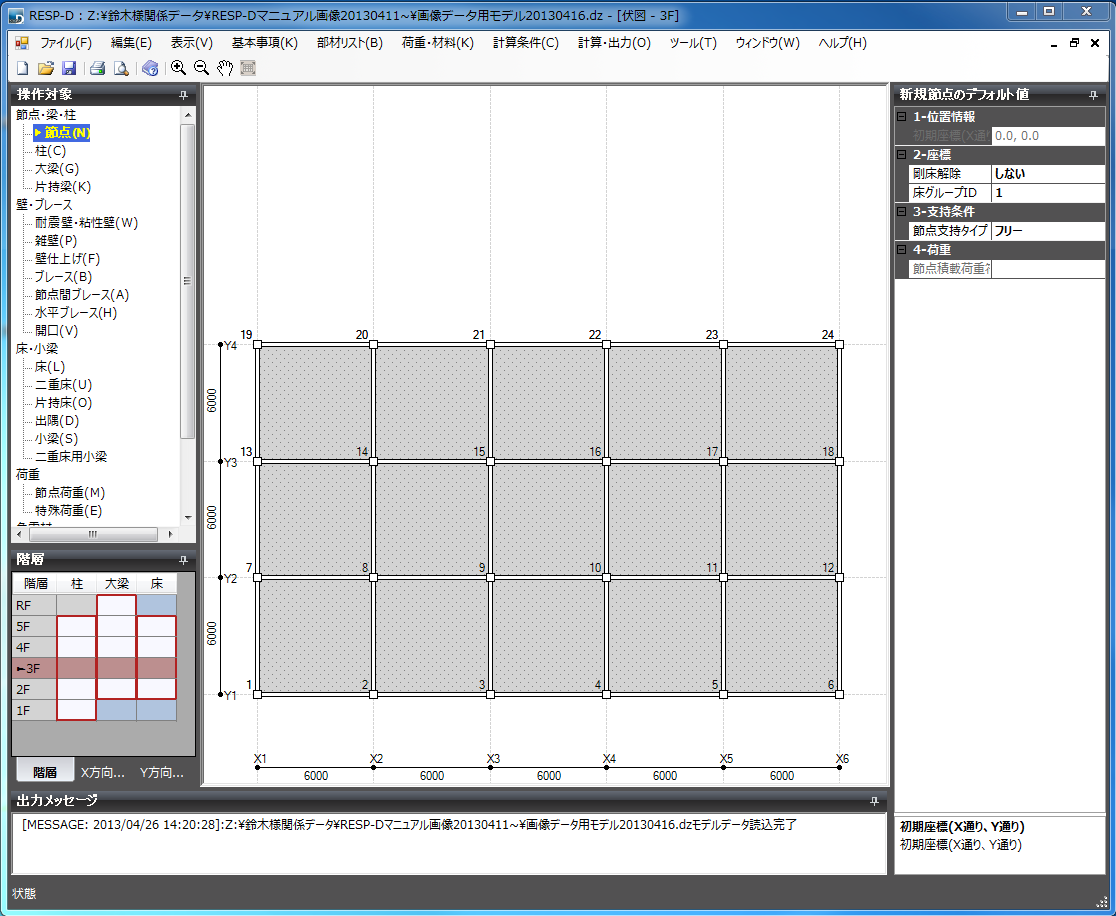
部材の配置と削除
節点
操作対象で「節点」を選択します。伏図または軸組図をアクティブにし、キー「N」を押すことでも節点に切り替わります。
□節点(柱)の移動
節点(柱)を移動するには2通りの方法があります。
◆選択した節点をドラッグして移動する
選択してオレンジ色になった節点を左クリックしたままドラッグすると、節点を任意の位置に移動することが出来ます。
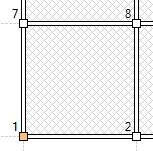
節点を選択
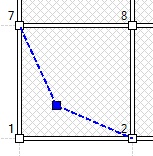
ドラッグ
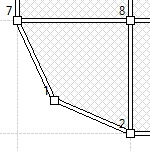
任意の位置に移動
◆座標入力により移動する
移動したい節点を選択して、画面右側の節点情報のウインドウの座標値X,Y,Zに座標(mm)を直接入力します。
座標指定タイプは「絶対座標」と「軸からの相対座標」があり、プルダウンメニューより選択できます。「絶対座標」では、左下の基準グリッドを原点とした座標を入力します。「軸からの相対座標」では、グリッド上の節点位置からの移動距離を入力します。
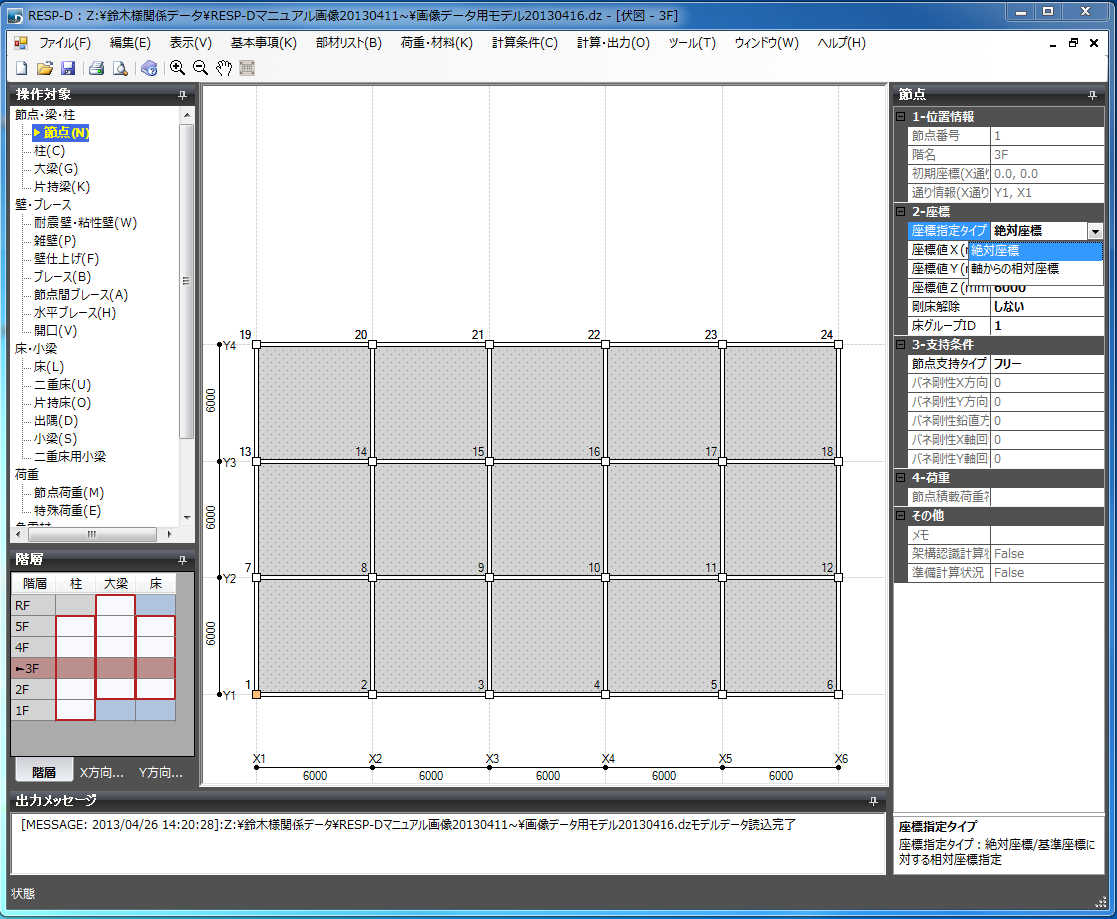
□節点(柱)の結合
選択した節点を他の節点上にドラッグすることで、節点を結合することが出来ます。
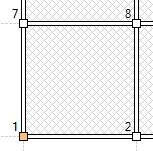
節点を選択
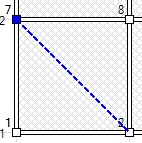
ドラッグ
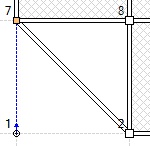
節点を結合
□支持条件の変更
支持条件のデフォルトは「ピン」です。支持条件を変更する場合は、変更する節点を選択後、画面右側の詳細情報ウインドウの「節点支持タイプ」をクリックし、プルダウンメニューより支持条件を選択して変更します。
「ばね」を選択した場合は、バネ剛性(バネ剛性X方向、Y方向、鉛直方向、X軸回り、Y軸回り)を直接入力してください。入力を省略した場合は0(フリー)となります。
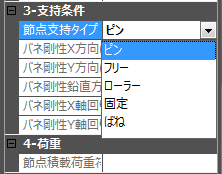
支持条件のウインドウ
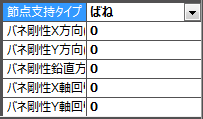
節点支持タイプを「ばね」とした場合
□剛床解除する場合
剛床解除したい節点を選択し、画面右側の詳細情報ウインドウの「剛床解除」をクリックします。プルダウンメニューより剛床解除「する」を選択すると、節点が緑色に変わり、剛床が解除されます。
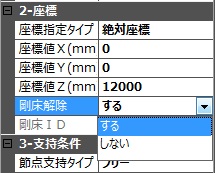
座標のウインドウ
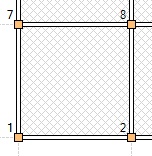
節点を選択
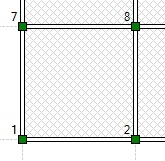
剛床解除
□多剛床の設定を行う場合
多剛床としたい節点を選択し、画面右側の詳細情報ウインドウの「床グループID」をクリックしIDを変更します。IDが同一の節点が同一の剛床としてモデル化されます。なお、剛床解除した節点であっても、床グループIDが一致するグループにせん断力が集計されます。床グループIDが"1"の剛床を主剛床とし、それ以外の床グループIDの剛床を副剛床とします。各層において、主剛床は必ず存在する必要があります。(全剛床解除の場合には、層間変位を計算するために適切と思われる節点を1つだけ主剛床として定義することでモデル化できます)
※「剛床ID」から「床グループID」に名称変更されました。
□異なる床グループIDの節点間をつなぐ部材の層せん断力集計
異なる床グループIDをもつ節点間をつなぐ部材の場合、床グループIDのうち最大の数値であるグループに集計されます。複雑な剛床の場合、適切なグループに集計されるようにIDの設定を考慮する必要があります。なお、各部材の「層せん断力集計床グループ」を設定した場合には、指定した床グループに層せん断力が集計されます。「層せん断力集計床グループ」に「0」が入力されている場合、前述のルールに従い、床グループIDのうち最大の数値となるグループに集計されます。
例えば下図のような場合、1と2を繋ぐ部材は層せん断力集計床グループが2となります。層せん断力集計床グループIDは変更することができます。詳しくは「層せん断力集計指定」をご参照ください。重心および剛心はこの層せん断力集計床グループごとに計算されます。

□グルーピング対象
節点のプロパティのうち、グルーピング対象となるパラメータおよびならないパラメータを以下に示します。
| グルーピング対象 | グルーピング対象外 |
|---|---|
| 座標指定タイプ | 剛床解除指定 |
| 節点座標 | 節点支持タイプ |
| 床グループID | 支持ばね剛性 |
柱
操作対象で「柱」を選択します。伏図または軸組図をアクティブにし、キー「C」を押すことでも、柱に切り替わります。伏図・軸組図上で柱が選択されていない場合、画面右側の部材詳細ウインドウには新規で配置する柱の基本情報が表示されており、符号・材端条件等が指定できます。柱が選択されている場合は、選択柱の情報が表示されます。
新規柱詳細
選択柱詳細
1) 柱符号
断面リストで定義された柱符号、ダンパーリストで定義されたダンパー符号から選択できます。
また、ダミー部材を設定する際は、『DUM』を選択します。
2) 材端条件タイプ
「剛」「ピン」「材端ばね」から選択できます。
3) 回転角度
柱の回転角度を0~180°(反時計回り)で入力できます。
4) 剛域長
剛域長を直接入力できます。正の値で入力します。
「0」の場合は自動計算された値が採用されます。
自動計算の結果が負となる場合は剛域を「0」とします。
5) 剛性倍率
剛性倍率を直接入力できます。「0」の場合は自動計算された値が採用されます。
※荷重増分解析および振動解析において柱をファイバーモデルとした場合には入力した剛性倍率は適用されません。
6) 危険断面位置
危険断面位置を直接入力できます。正の値で入力します。
「0」の場合は自動設定された結果が採用されます。
危険断面位置よりも剛域長が長い場合には、剛域端を危険断面位置として採用します。
7) 端部回転バネ
端部回転バネを直接入力できます。正の値で入力します。
※材端条件タイプを「材端ばね」とした場合にこの値により材端回転バネを設定します。
□柱の配置
◆伏図で柱を配置する場合
節点にカーソルを合わせた時に、仮想部材が表示されます。仮想部材が表示された状態で左クリックをすると、柱が配置されます。また、柱を削除する場合には、削除する柱を選択し「Delete」キーを押します。
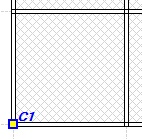
配置する場所にカーソルを合わせる
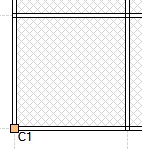
柱を配置
◆軸組図で柱を配置する場合
柱を配置する節点の一方を左クリックし、他方の節点までドラッグすることで、柱が配置されます。
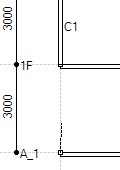
節点を選択し、ドラッグする
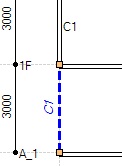
配置される柱が表示される
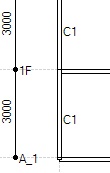
柱を配置
□間柱ダンパーの配置
「柱」と同様に、伏図および軸組図より配置できます。ダンパーの部材諸元と支持柱符号は「筒状流体・粘性体ダンパー」にて定義します。
□節点結合された節点に対する柱の配置
節点結合された節点に柱を配置する場合、伏図による入力では想定と異なる箇所に配置されることがあります。正確に入力するためには軸組図で入力するようにしてください。
大梁
操作対象で「大梁」を選択します(キー「G」を押すことでも、大梁に切り替わります)。伏図・軸組図上で大梁が選択されていない場合、画面右側の部材詳細ウインドウには新規で配置する大梁の基本情報が表示されており、符号・材端条件等が指定できます。大梁が選択されている場合は、選択梁の詳細情報が表示されます。
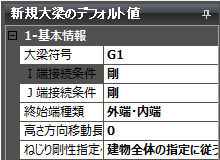
新規大梁詳細
選択大梁詳細
1) 大梁符号
断面リストで定義された大梁符号から選択できます。
また、ダミー部材を設定する際は、『DUM』を選択します。
2) 材端接続条件
「剛」「ピン」「材端ばね」から選択できます。
3) 終始端種類
始端および終端の断面について「外端」「内端」「中央」の指定を設定できます。
※外端・内端は自動認識ではありません。デフォルトでは始端=外端、終端=内端として設定されています。(デフォルトの場合は外端=左端、内端=右端と読み替えることができます)
4) 高さ方向移動長さ
高さ方向(Z方向)の移動長さ(mm)を入力できます。
5) 剛域長
剛域長を直接入力できます。「0」の場合は自動計算された値が採用されます。
6) 剛性倍率
剛性倍率を直接入力できます。「0」の場合は自動計算された値が採用されます。
7) 横座屈長
横座屈長を直接入力できます。断面検定に用います。
8) 危険断面位置
危険断面位置を直接入力できます。「0」の場合は自動設定されます。
9) 非線形特性
大梁の軸非線形を考慮できます。考慮する場合は「True」、考慮しない場合は「False」とします。主に剛床解除もしくは多剛床節点間に配置される大梁を評価するための機能です。
10) P-δ付加曲げ無視
免震層上下大梁検定用付加曲げモーメント計算時、節点周りで計算されたモーメントを分配する大梁の対象から除外できます。大梁として配置している片持ち梁などの場合に指定することでP-δ付加曲げモーメントを適切に分配させることができます。
□大梁の配置
◆伏図で大梁を配置する場合
大梁を配置する節点の一方を左クリックし、他方の節点までドラッグすることで、大梁が配置されます。
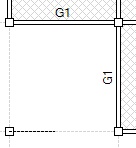
節点を左クリックし、ドラッグする
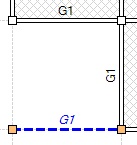
配置される大梁が表示される
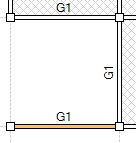
大梁を配置
◆軸組図で大梁を配置する場合
伏図で配置する場合と同じ方法で配置します。
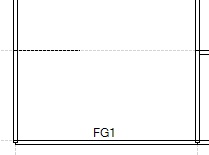
節点を左クリックし、ドラッグする
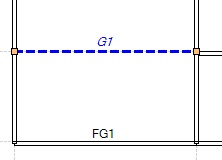
配置される大梁が表示される
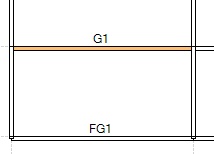
大梁を配置
□節点結合された節点に対する大梁の配置
節点結合された節点に大梁を配置する場合、原則的には大梁を配置後、節点を結合するようにしてください。節点結合後に大梁を配置すると、意図するような軸に所属しない大梁になる可能性があります。
片持梁
操作対象で「片持梁」を選択します(キー「K」を押すことでも、片持梁に切り替わります)。片持梁は伏図で配置します。画面右側の部材情報のウインドウの「片持梁長」、「基準方向」、「配置タイプ」、「角度(°)」を指定します。
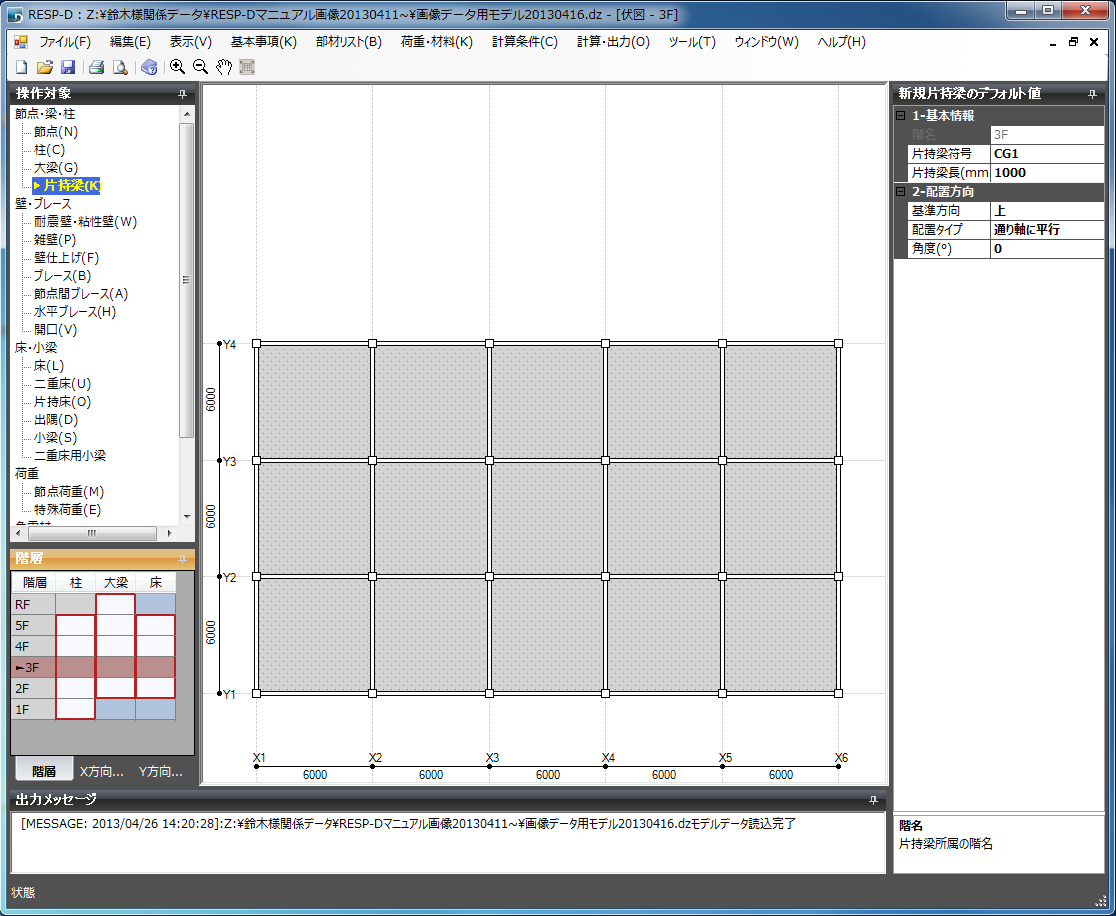
基準方向を「上」、「下」、「右」、「左」から選択します。カーソルを合わせた節点から指定した方向に向けて片持梁が配置されます。
配置タイプは「通り軸に平行」または「大梁平行」を選択します。「通り軸から平行」とした場合には、さらに通り軸からの角度を指定することが出来ます。

配置する箇所にカーソルを合わせて左クリック

片持梁を配置
通り軸からの角度の方向は軸を基準とし、反時計回りです。

基準方向:上、角度: 30°とした場合
耐震壁・粘性壁
操作対象で「耐震壁・粘性壁」を選択します(キー「W」を押すことでも耐震壁・粘性壁に切り替わります)。伏図・軸組図上で耐震壁・粘性壁が選択されていない場合、画面右側の部材詳細ウインドウには新規で配置する壁の基本情報が表示されており、符号・スリットタイプ等が指定できます。壁が選択されている場合は、選択壁の詳細情報が表示されます。
新規壁詳細
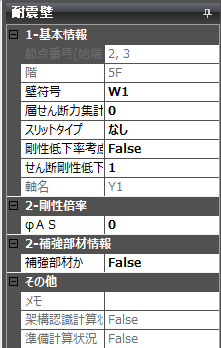
選択壁詳細
1) 壁符号
壁リストおよびダンパーリストで定義された符号から選択できます。
2) スリットタイプ
「なし」「三方」「左側」「右側」「両側」から選択できます。
3) 剛性低下率考慮スイッチ
考慮する(True)・しない(False)の変更ができます。
4) せん断剛性低下率
弾性解析時におけるせん断剛性低下率を入力できます。主に弾性解析時にひび割れによる剛性低下率(β)を考慮する機能です。弾性解析時には初期剛性に対して設定した倍率を乗じた剛性を採用して計算を行います。非線形解析時には用いられません。
5) 剛性倍率φAs
せん断剛性倍率を入力できます。
□耐震壁の配置
◆伏図で耐震壁を配置する場合
耐震壁を配置出来る場所にカーソルを合わせると、仮想部材が表示されます。仮想部材が表示された状態で左クリックをすると、耐震壁が配置されます。また、耐震壁を削除する場合には、削除する耐震壁を選択し「Delete」キーを押します。
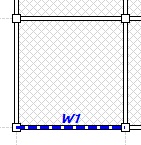
配置する場所にカーソルを合わせる
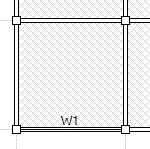
耐震壁を配置
◆軸組図で耐震壁を配置する場合
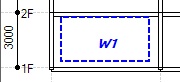
配置する場所にカーソルを合わせる
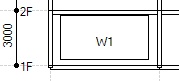
耐震壁を配置
□粘性壁の配置
配置の方法は耐震壁と同様になりますが、壁は柱間にしか配置できないため、スパン間に粘性壁を設ける場合、その両側にダミーの柱を作成する必要があります。
1) 軸追加
ダミーの柱を配置する節点を作成するために、軸を追加します。
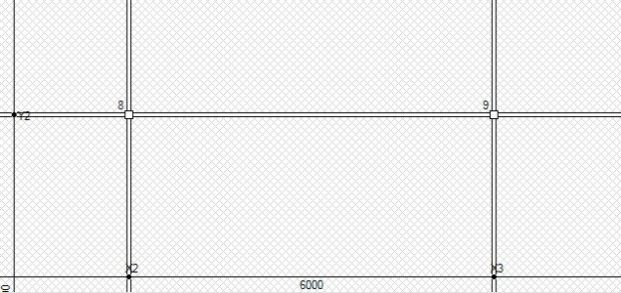
X2の右側にX2a,X2bの軸を追加し、スパンを調整します。
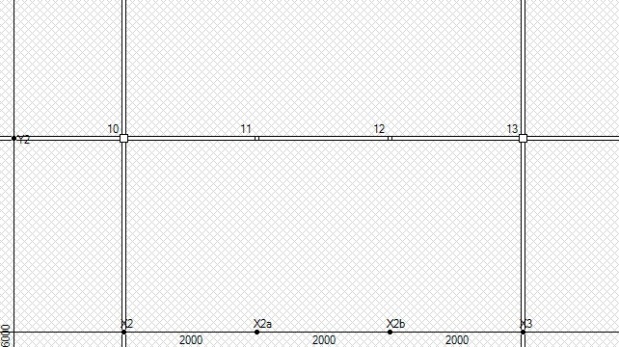
2) ダミー柱配置
粘性壁配置用のダミー柱を配置します。
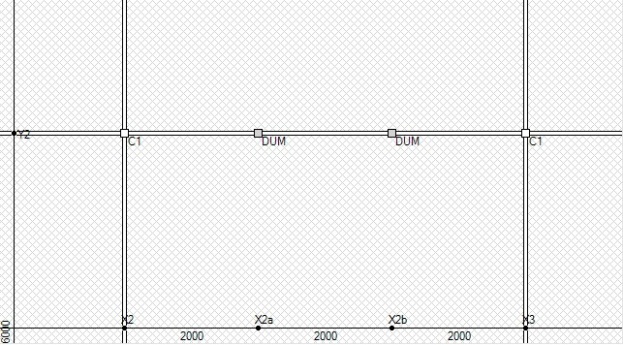
3) 梁分割
ダミー柱が宙に浮いているので、梁を分割して接続します。
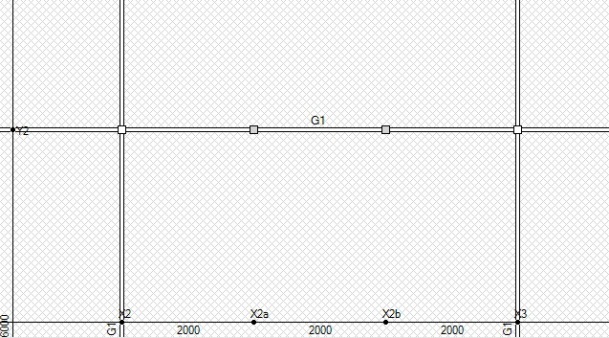
梁をいったん削除し、ダミー柱に接続する梁を再配置します。
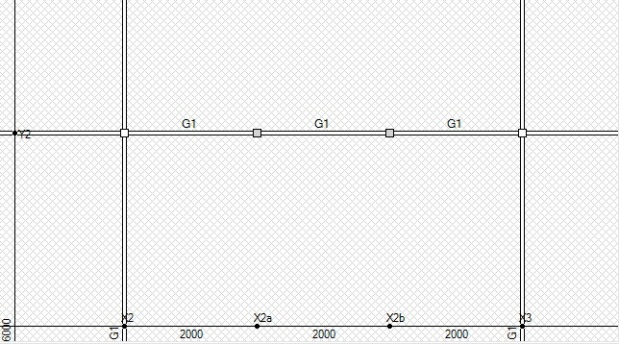
4) 粘性壁の配置
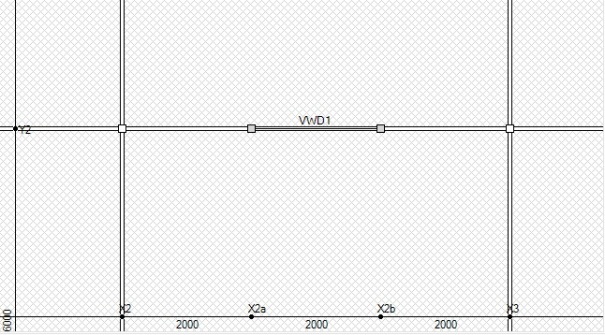
雑壁
雑壁の配置は全て、「部材リスト」の「雑壁」で行います。(「雑壁」を参照ください。)操作対象で「雑壁」を選択し(キー「P」を押すことでも雑壁に切り替わります)、伏図にて配置を確認することができます。
壁仕上げ
操作対象で「壁仕上げ」を選択します(キー「F」を押すことでも壁仕上げに切り替わります)。伏図・軸組図上で壁仕上げが選択されていない場合、画面右側の部材詳細ウインドウには新規で配置する壁仕上げの情報が表示されており、符号が指定できます。壁仕上げが選択されている場合は、選択壁仕上げの詳細情報が表示されます。
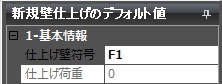
新規壁仕上げ詳細
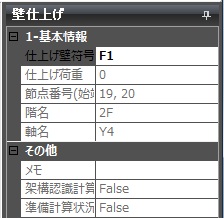
選択壁仕上げ詳細
□仕上げ壁符号の配置
壁仕上げリストで定義した仕上げ壁符号より選択します。
壁仕上げを配置できる場所にカーソルを合わせると、仮想部材が表示されます。仮想部材が表示された状態で左クリックをすると、壁仕上げが配置されます。また、壁仕上げを削除する場合には、削除する壁仕上げを選択し「Delete」キーを押します。
◆伏図で壁仕上げを配置する場合
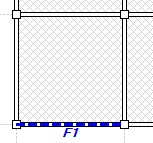
配置する場所にカーソルを合わせる
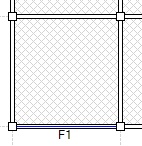
壁仕上げを配置
◆軸組図で壁仕上げを配置する場合
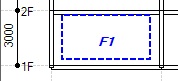
配置する場所にカーソルを合わせる

壁仕上げを配置
ブレース
操作対象で「ブレース」を選択します(キー「B」を押すことでも、ブレースに切り替わります)。伏図・軸組図上でブレースが選択されていない場合、画面右側の部材詳細ウインドウには新規で配置するブレースの基本情報が表示されており、符号・配置タイプ等が指定できます。ブレースが選択されている場合は、選択ブレースの詳細情報が表示されます。
1) ブレース符号
ブレースリストまたは免震・制震ダンパーリスト(オイルダンパー・座屈拘束ブレース等)で定義した符号から選択できます。
2) 配置タイプ
「×配置」、「/配置」、「\配置」、「K型(上部節点)配置」、「K型(下部節点)配置」から選択します。
3) 面内に拘束するか
拘束する(True)・拘束しない(False)の変更ができます。シアリンク型ダンパーを設置する際などに、ブレースが取りつく節点が面外に不安定となる場合にはこの設定をTrueにすることで面内方向のみに移動するようにモデル化されます。
4) 偏心距離
偏心距離を入力できます。
5) 剛性倍率
剛性倍率を入力できます。
□ブレースの配置
◆軸組図でブレースを配置する場合
配置タイプを指定し、ブレースを配置する場所にカーソルを合わせ、配置する部材が表示された状態で左クリックをすることで、指定した配置タイプのブレースが配置されます。
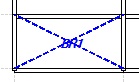
配置する場所にカーソルを合わせ、左クリックする

ブレースを配置
◆伏図でブレースを配置する場合
伏図でブレースを配置する場合には、ブレース種別は「ブレース」とします。配置タイプを指定し、ブレースを配置する場所にカーソルを合わせ、配置される部材が表示された状態で左クリックをすることで、指定した配置タイプのブレースが配置されます。
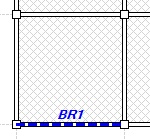
配置する場所にカーソルを合わせ、左クリックする
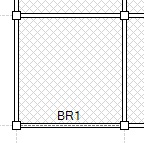
ブレースを配置
※ 配置タイプを「/配置」または「\配置」にした場合について
「/配置」または「\配置」は下図のような方向からモデルを見たときに配置される配置タイプです。
※「K型(上部節点)配置」、「K型(下部節点)配置」とした場合は、計算内部で自動的に梁中央に節点を設けます。ただし、中央点においてすでに大梁が分割されており、内部節点座標が大梁中央と許容誤差範囲内(オプションにより設定)の場合には、内部節点を設けずに存在する節点を用います。
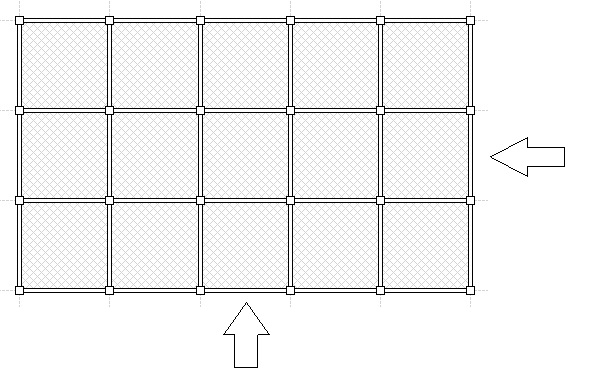
節点間ブレース
操作対象で「節点間ブレース」を選択します(キー「A」を押すことでも、節点間ブレースに切り替わります)。層や部材をまたいでブレースを配置する際などにこの方法でブレースを配置します。なお、節点間ブレースは軸組図で配置します。
画面右側の部材詳細情報のウインドウの「ブレース符号」、「配置タイプ」、「偏心距離」を指定します。ブレース符号は、ブレースリストまたは免震・制震ダンパーリスト(オイルダンパー・座屈拘束ブレース等)で定義した符号から選択可能です。
ブレースを配置する一方の節点を左クリックし、そのまま他方の節点までドラッグします。
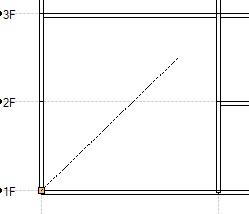
節点を左クリックし、ドラッグする
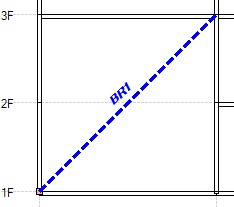
配置される部材が表示される
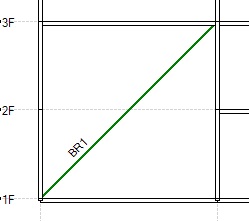
ブレースを配置
※節点間ブレースで大梁の途中節点につないだ場合、大梁は自動分割されないため、大梁は手動で分割する必要があります。
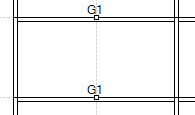
軸の追加
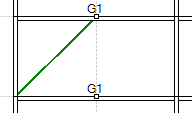
節点間ブレース配置
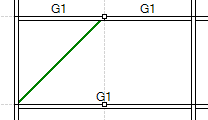
大梁分割
水平ブレース
操作対象で「水平ブレース」を選択します(キー「H」を押すことでも、水平ブレースに切り替わります)。水平ブレースは伏図で配置します。
画面右側の部材詳細情報のウインドウで「水平ブレース符号」を指定します。水平ブレース符号は、ブレースリストまたは免震・制震ダンパーリスト(オイルダンパー等)で定義した符号から選択可能です。
ブレースを配置する一方の節点を左クリックし、そのまま他方の節点までドラッグします。
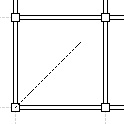
節点を左クリックし、ドラッグする
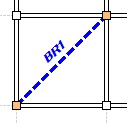
配置される部材が表示される
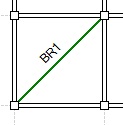
ブレースを配置
開口
操作対象で「開口」を選択します(キー「V」を押すことでも、開口に切り替わります)。開口は伏図または軸組図で配置します。
画面右側の部材詳細情報のウインドウで「開口符号」を指定します。開口符号は、RC造壁開口リストで定義した符号から選択可能です。
□開口の配置
◆伏図で開口を配置する場合
開口を配置できる場所(耐震壁が配置されていること)にカーソルを合わせると、仮想部材が表示されます。仮想部材が表示された状態で左クリックすると、開口が配置されます。また、開口を削除する場合には、削除する開口を選択し「Delete」キーを押します。
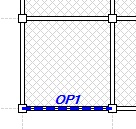
配置する場所にカーソルを合わせる
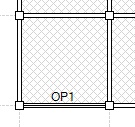
開口を配置
◆軸組図で開口を配置する場合
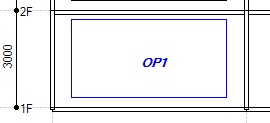
配置する場所にカーソルを合わせる

開口を配置
床
操作対象で「床」を選択します(キー「L」を押すことでも、床に切り替わります)。床は伏図で配置します。
画面右側の部材詳細情報ウインドウの「床符号」、「吹き抜け」、「荷重伝達方向」を指定します。床符号は床荷重リストで定義した床符号より選択可能です。
吹き抜けは、「する」または「しない」を選択します。荷重伝達方向は、「X方向」、「Y方向」、「XY方向」から選択します。
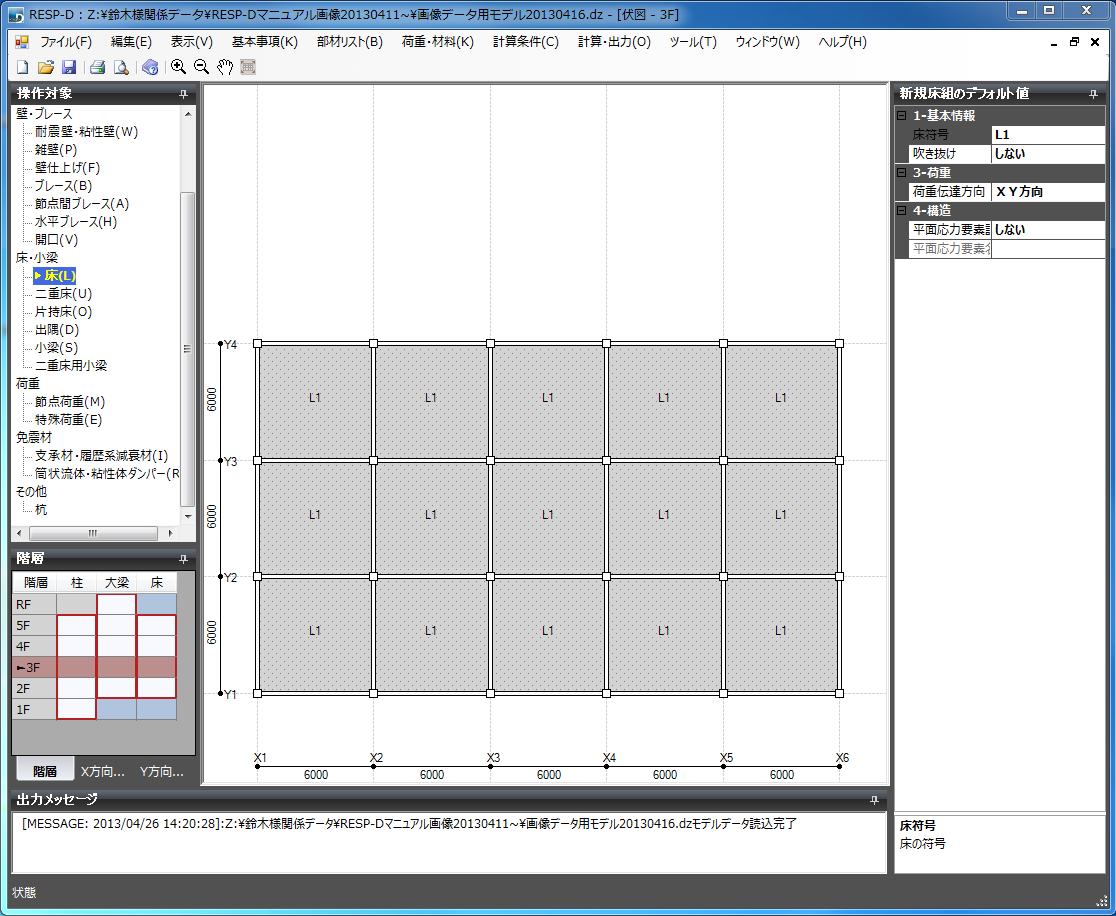
※ 荷重伝達方向の表示については、「表示」を参照してください。
□吹き抜け「しない」とした場合
床を配置する場所にカーソルを合わせ、配置する部材が表示された状態で左クリックをすることで、床が配置されます。
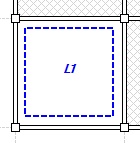
配置する場所にカーソルを合わせ、左クリックする
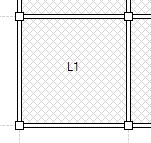
床を配置する
□吹き抜け「する」とした場合
吹き抜けにしたい床を左クリックし、クリックした床がオレンジ色になった状態で、部材情報のウインドウの吹き抜けを「する」に指定することで、床が吹き抜けになります。
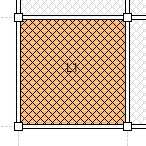
吹き抜けにする床を左クリックする
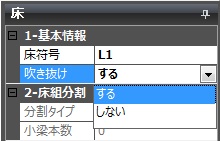
吹き抜け「する」を指定する
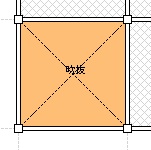
吹き抜けに変更される
□平面応力要素の考慮
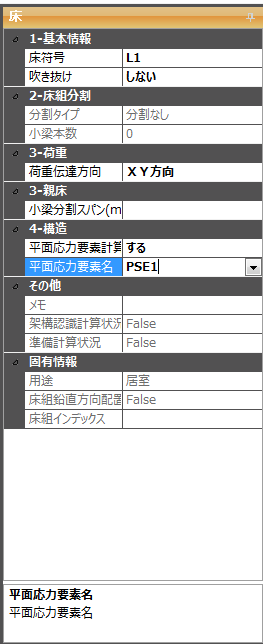
平面応力要素を考慮したい床を左クリックし、クリックした床がオレンジ色になった状態で部材情報のウィンドウの「平面応力要素計算」を「する」とし、「平面応力要素名」を選択すると平面応力要素を考慮した解析が行えます。平面応力要素の符号は、「部材リスト」→「平面応力要素」で定義できます。
二重床
操作対象で「二重床」を選択します(キー「U」を押すことでも、二重床に切り替わります)。二重床は伏図で配置します。二重床は荷重として考慮されるのみで、剛性には寄与しません。
※ 床と同様な方法で配置します。「床」を参照してください。
片持床
操作対象で「片持床」を選択します(キー「O」を押すことでも、片持床に切り替わります)。片持床は伏図で配置します。
画面右側の部材詳細情報ウインドウの「片持床符号」「配置サイド」、「スラブ端距離」、「スラブ幅」、「先端線荷重」を指定します。片持床符号は床荷重リストで定義した符号から選択可能です。先端線荷重の単位は(kN/m)です。
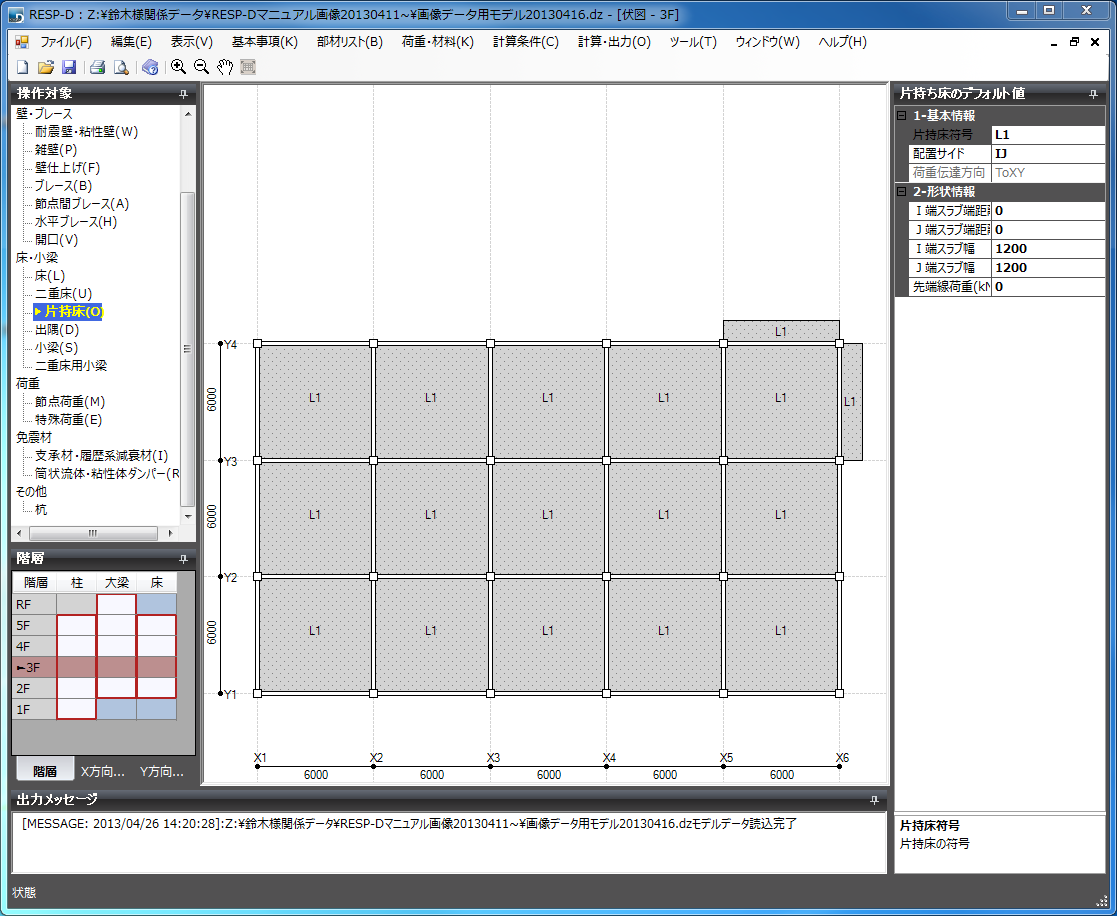
□片持床の配置
片持床を配置する場所にカーソルを合わせ、配置する部材が表示された状態で左クリックをすることで、片持床が配置されます。
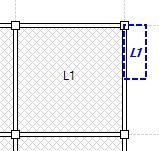
配置する場所にカーソルを合わせ、左クリックする

片持床を配置
出隅
操作対象で「出隅」を選択します(キー「D」を押すことでも出隅に切り替わります)。出隅は伏図で配置します。
画面右側の部材詳細情報ウインドウの「出隅符号」、「X方向幅」、「Y方向幅」、「先端線荷重」を指定します。先端線荷重の単位は(kN/m)です。

□出隅の配置
出隅を配置する場所にカーソルを合わせ、配置する部材が表示された状態で左クリックをすることで、出隅が配置されます。
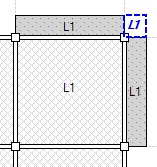
配置する場所にカーソルを合わせて左クリックする

出隅を配置
小梁
操作対象で「小梁」を選択します(キー「S」を押すことでも小梁に切り替わります)。小梁は伏図で配置します。
画面右側の小梁配置詳細指定ウインドウの「位置(mm)」、「符号」、「方向」を指定します。

配置した小梁選択時に表示される画面右側のプロパティで小梁符号の変更や特殊荷重の配置が可能です。
□小梁の配置
「位置」に小梁を配置するスパンを入力します。正の値を入力した場合には、床の指定した端部からの距離として指定されます。負の値を入力した場合には、選択した床に等間隔で配置される小梁の数として指定されます。「符号」は小梁リストで定義した符号から選択可能です。「方向」は、小梁をX軸とY軸、または指定した梁番号(小梁配置プレビューにて定義される)のどちらの方向に小梁を配置するかを指定します。
◆「位置」に正値を入力した場合(距離指定)
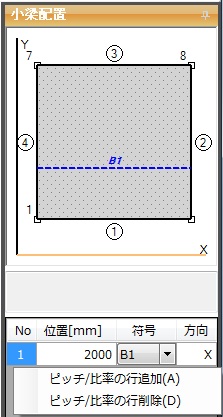
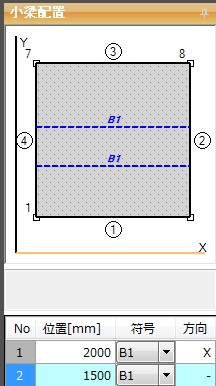
※ 複数本、小梁を配置する場合は、リスト部分を右クリックして「ピッチ/比率の行追加」を選択するか、方向入力セルが選択された状態で「Enter」を押してください。
位置と符号、方向を小梁配置プレビューに従って指定する。
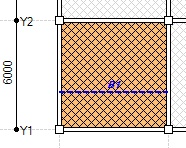
小梁を配置する床を選択すると、配置される小梁が表示される

左クリックすることで小梁が配置される
※ 配置される小梁が表示された状態でキー「X」または、「Y」を押すことでも、配置方向を指定することが出来ます。
◆「位置」に負値を入力した場合(等間隔配置)
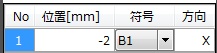
配置する小梁の数にマイナスを付けて入力し、方向を指定する
※等間隔配置の場合は、行の追加はできません。
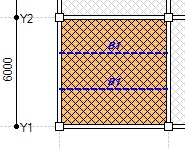
小梁を配置する床を選択すると、配置される小梁が表示される
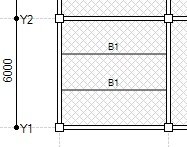
左クリックすることで小梁が配置される
□小梁配置のコピー・ペースト
入力した床組を他の床組にコピーすることが可能です。床組を選択後、「Ctrl+C」でコピーし、「Ctrl+V」で貼り付けを行えます。コピーペーストは同一データ内だけでなく、データをまたいで貼り付けを行うことも可能です。
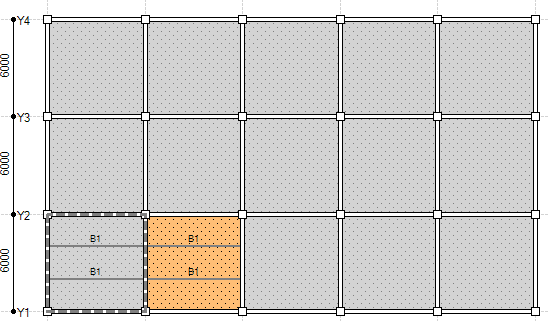
二重床用小梁
操作対象で「二重床用小梁」を選択します。二重床用小梁は伏図で配置します。
※ 二重床用小梁の配置方法は小梁の配置方法と同じです。「小梁」を参照してください。
節点荷重
節点荷重の配置はすべて、メインメニュー「荷重・材料」の「節点補正荷重」で行ないます。「節点補正荷重」を参照してください。操作対象で「節点荷重」を選択し(キー「M」を押すことでも節点荷重に切り替わります)、ここで入力された節点荷重の配置確認を伏図・軸組図上で行うことができます。
特殊荷重
操作対象で「特殊荷重」を選択します(キー「E」を押すことでも特殊荷重に切り替わります)。特殊荷重は伏図で配置します。
画面右側の部材詳細情報ウインドウの「特殊荷重符号1」「特殊荷重符号2」を指定します。「特殊荷重符号1」「特殊荷重符号2」を両方入力することで、1つの梁に2つの特殊荷重を配置することが可能です。各特殊荷重符号は特殊荷重リストで定義した符号より選択できます。
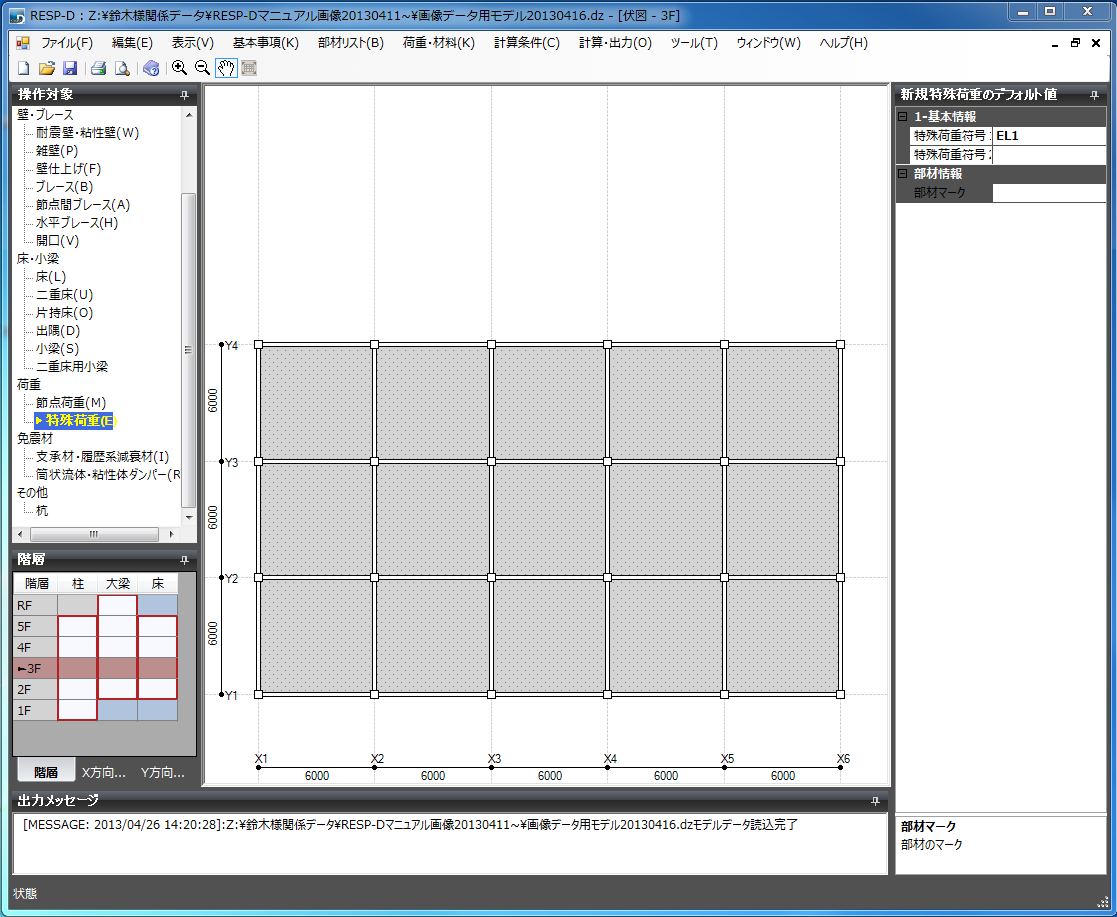
□特殊荷重の配置
特殊荷重を配置する場所にカーソルを合わせ、配置する荷重が表示された状態で左クリックをすることで、特殊荷重が配置されます。

配置する位置にカーソルを合わせる
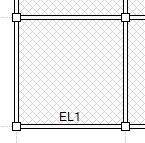
左クリックして特殊荷重を配置
免震装置諸元の設定
最下層に免震層を設ける場合を例に配置操作を説明します。
□免震支承材の配置
1) メインメニューから「基本事項」→「階・軸の追加と削除」→「階の追加」を選択します。
2) 「最下層に追加」を選択し、追加階の階高・名称を指定し、「免震層として追加」にチェックを入れてOKとします。
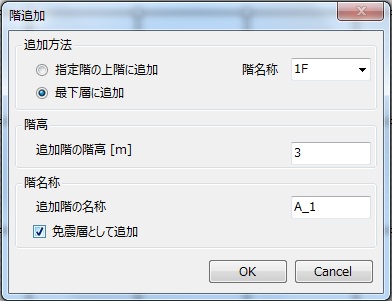
3) 最下層にピン支持の節点が作成されますので、既存階の節点支持条件の修正や免震層の梁追加等を適宜行ってください。
※免震装置はデフォルトでは下記のような剛域付きせん断ばねでモデル化されます。大梁に接続しているもしくは節点支持条件が「固定」になっているなど、節点1および節点2が曲げに抵抗できる条件でないと免震装置はせん断力を負担できませんのでご注意ください。
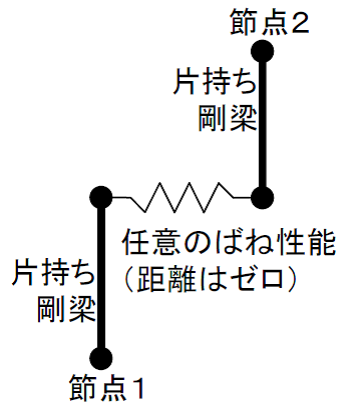
4) 操作対象で「支承材・履歴系減衰材」を選択します(キー「I」を押すことでも免震支承材に切り替わります)。
5) 画面右側の部材情報ウインドウで、配置する免震装置を選びます。
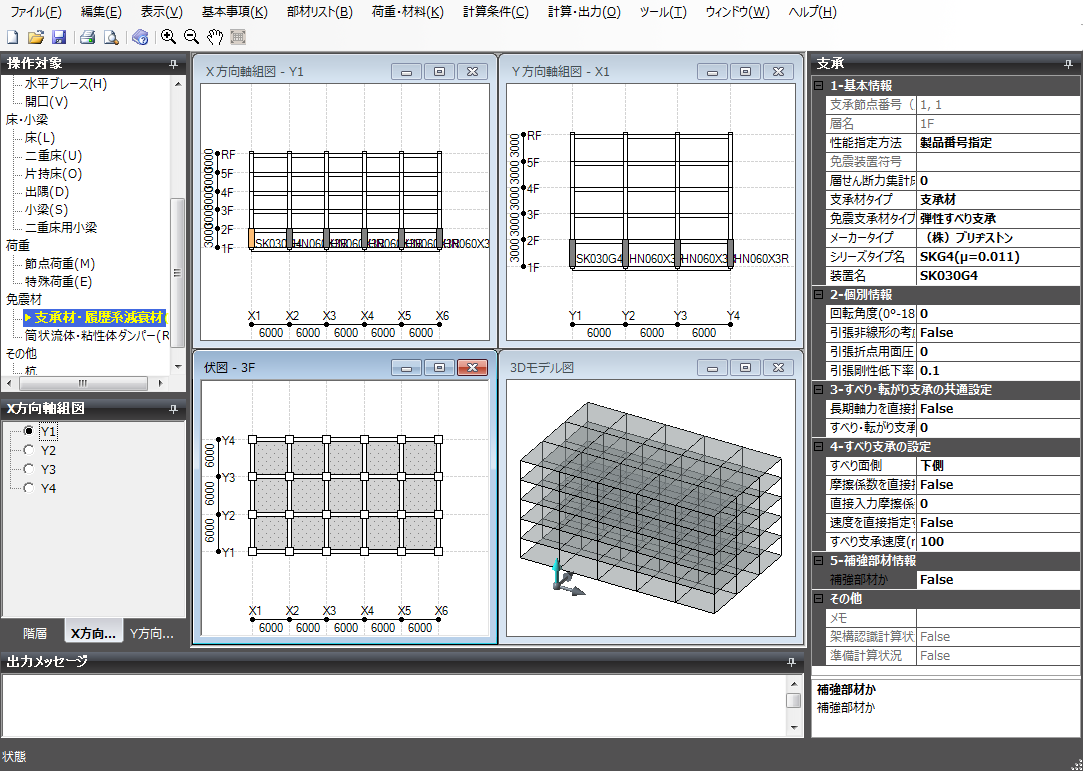
6-a) 符号から選択する場合
「免震装置符号」を選択すると、「免震装置符号定義」で定義された符号が表示されますので、必要なものを選択します。
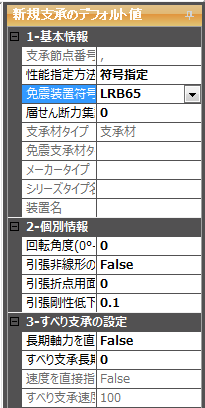
符号指定
6-b) 型番から選択する場合
「性能指定方法」「免震支承材タイプ」→「メーカータイプ」→「シリーズタイプ名」の順で選択すると、「装置名」のところに配置可能な免震装置の型番一覧が表示されますので、必要なものを選択します。
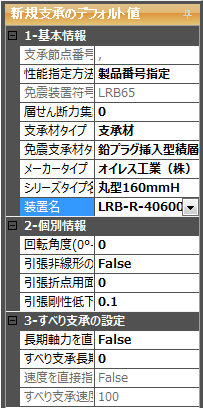
製品番号指定
7-a)伏図で配置する場合は、配置する節点位置にカーソルを合わせ、左クリックします。

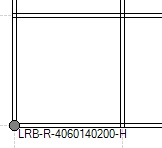
7-b) 軸組図で配置する場合は、配置する2節点間をクリック&ドラッグすることで配置可能です。
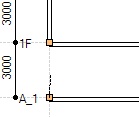
節点を左クリックし、 ドラッグする
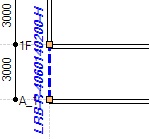
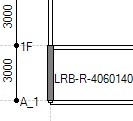
8) 支承材・履歴計減衰材は下記項目を設定できます。
2-個別情報
・回転角度:
支承材・履歴計減衰材の軸回転角度
・引張非線形の考慮:
引張非線形を考慮する場合にはTrueとします。
・引張折点用面圧:
引張非線形を考慮する場合の、引張側折点耐力を計算するための面圧です。
0とすれば、引張に入った直後に剛性低下します。
・引張剛性低下率: 引張側折点耐力後の剛性低下率:
引張非線形を考慮した場合の剛性低下率を設定します。
3-すべり・転がり支承の共通設定
・長期軸力を直接指定するか?:
すべり・転がり支承折点荷重計算用長期軸力を直接指定するかどうか設定できます。
・すべり・転がり支承長期軸力:
上記項目true時の、すべり・転がり支承折点荷重計算用長期軸力直接入力の値
4-すべり支承の設定
・すべり面側:
すべり面が上側か下側かを設定できます。すべり面側の大梁にのみ、P-δ付加曲げモーメントが発生します。
・摩擦係数を直接指定するか:
摩擦係数を直接指定する場合にはTrueにします。
メーカー製品によって指定可能なものと不可のものがあります。
・直接入力摩擦係数:
上記項目True時の、摩擦係数直接入力の値です。
・速度を直接指定するか?:
すべり支承滑り出し荷重設定用速度を個別指定する場合にはTrueにします。
メーカー製品によって指定可能なものと不可のものがあります。
・すべり支承速度:
上記項目true時の、すべり出し荷重設定用速度直接入力の値
上記項目True時の、滑り出し荷重設定用速度の値です。
5-補強部材情報
・補強部材か:
補強部材かどうかの指定を行えます。
6-繰り返し依存性考慮
繰り返し依存性を考慮する場合に適用される初期温度を設定します。(現在はブリヂストン高減衰ゴム系積層ゴム支承のみに有効となります。)別途、立体振動解析条件もしくは質点系振動解析条件にて繰り返し依存性の考慮を設定する必要があります。
7-特性変動の個別指定
・個別指定された特性変動を採用するか
本設定をTrueにした場合、特性変動を考慮した計算において、この表で定義された特性変動の値が採用されます。(現在は高減衰ゴム系積層ゴム支承、鉛プラグ挿入型積層ゴム支承にのみ有効となります。)
筒状流体・粘性体ダンパー
操作対象で「筒状流体・粘性体ダンパー」を選択します(キー「R」を押すことでも筒状流体・粘性体ダンパーに切り替わります)。
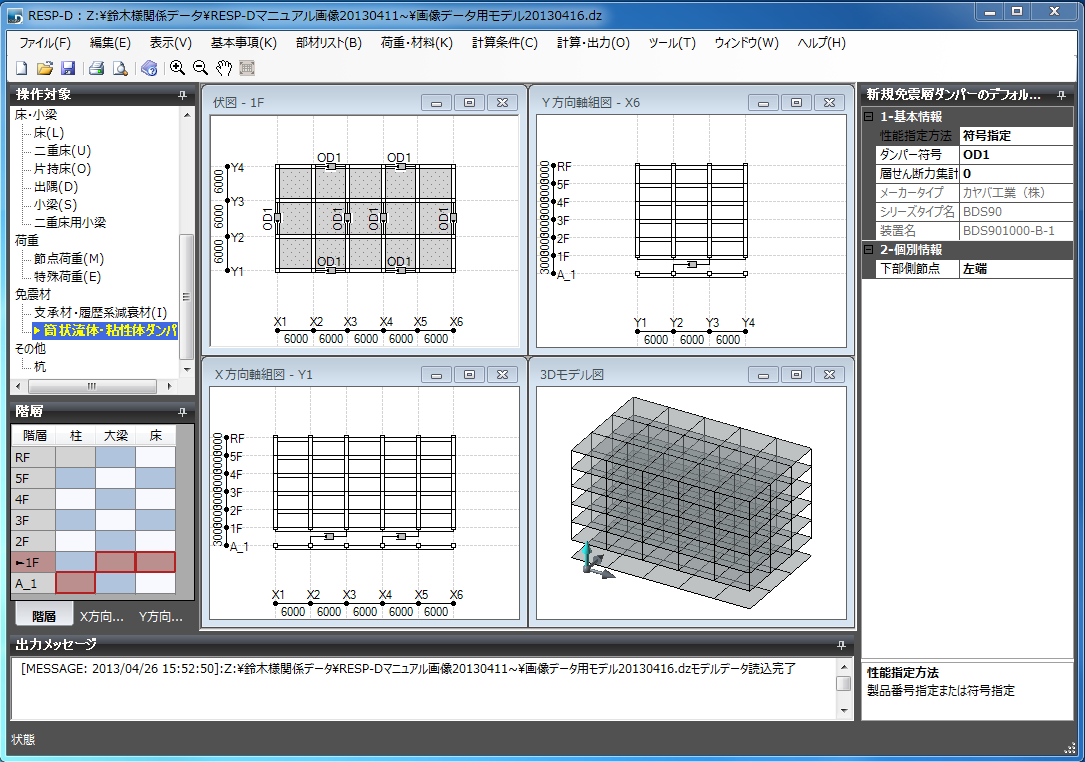
□筒状流体・粘弾性ダンパーの配置
画面右側の部材情報ウインドウで、配置する減衰材を選択します。
「性能指定方法」で「符号指定」を選択した場合、「ダンパー符号」を選択して配置を行うことが可能です。
「性能指定方法」で「製品番号指定」を選択した場合、「メーカータイプ」「シリーズタイプ名」を選択すると、配置可能な装置の型番が「装置名」に一覧で表示されます。選択した装置は伏図にて配置します。
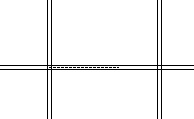
節点を左クリックし、 ドラッグする
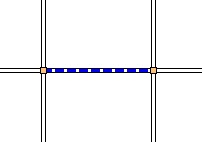
配置される部材が表示される
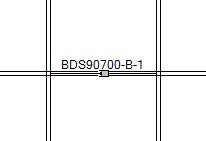
免震減衰材が配置される
※免震層ダンパーは下記に示すような剛域付きせん断ばねでモデル化されます。大梁に接続しているもしくは節点支持条件が「固定」になっているなど、節点1および節点2が曲げに抵抗できる条件でないと免震装置はせん断力を負担できませんのでご注意ください。また、免震層ダンパーのプロパティで下側になる節点を変更することも可能です。
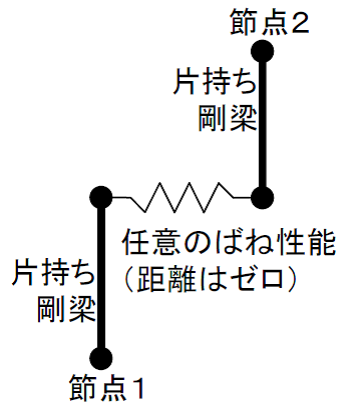
トグル制震ブレース
操作対象で「トグル制震ブレース」を選択します(キー「T」を押すことでも、トグル制震ブレースに切り替わります)。伏図・軸組図上でブレースが選択されていない場合、画面右側の部材詳細ウインドウには新規で配置するトグル制震ブレースの基本情報が表示されており、符号・配置タイプ等が指定できます。トグル制震ブレースが選択されている場合は、選択ブレースの詳細情報が表示されます。
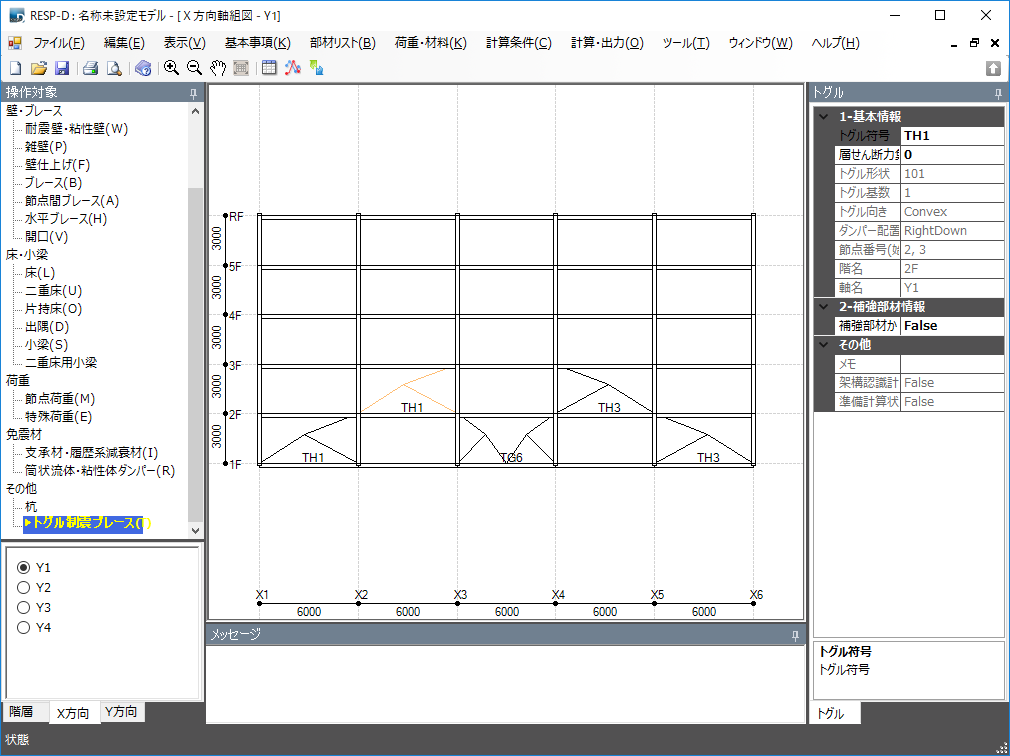
1) トグル制震ブレース符号
トグル制震ブレースリストで定義した符号から選択できます。
